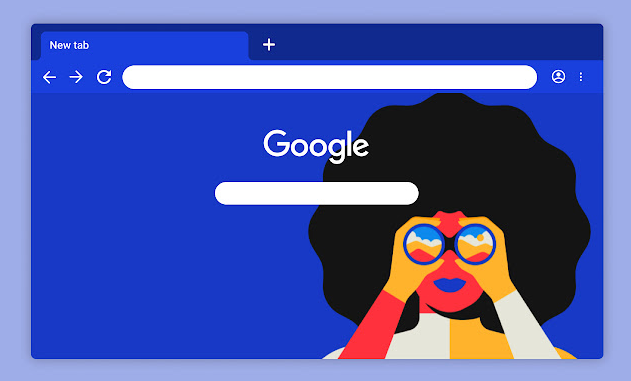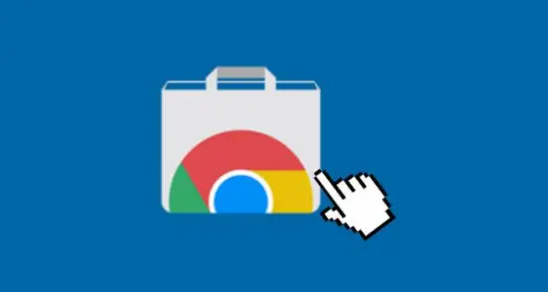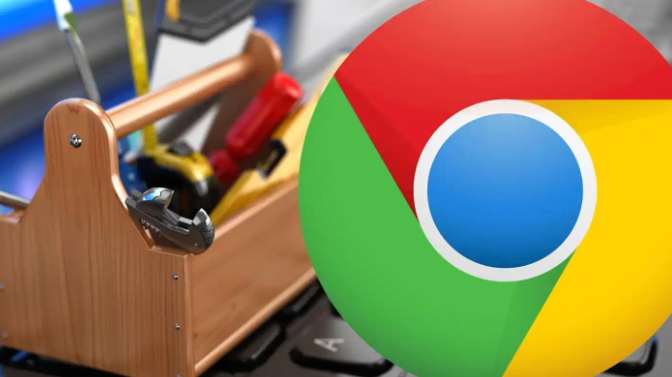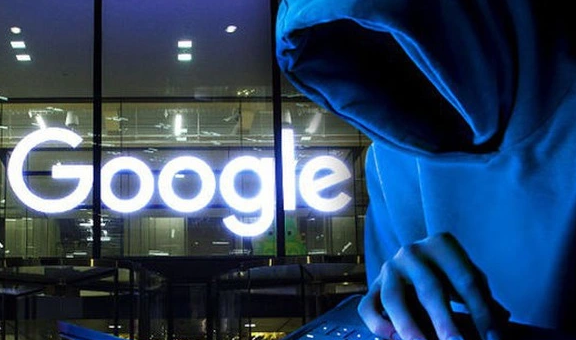1. 进入扩展程序页面:点击浏览器右上角的三个点图标,选择“更多工具”,再点击“扩展程序”。也可按下`Ctrl+Shift+B`(Windows/Linux)或`Command+Shift+B`(Mac),或者在地址栏输入`chrome://extensions/`后按回车键,直接打开扩展程序页面。
2. 查看基本信息:在扩展程序页面,能看到所有已安装插件的名称、类型(生产/开发)、版本以及启用状态。绿色开关表示插件已启用,灰色则表示停用。
3. 查看详细信息:点击任意插件下方的“详细信息”按钮,可查看该插件的描述、作者信息、更新日期等。部分插件还会显示其来源和评分,帮助判断可信度和质量。
4. 查看权限信息:在详细信息页面中,能看到插件请求的所有权限列表,如访问浏览数据、读取下载记录、修改网页内容等,了解插件可访问的内容范围。
5. 查看本地路径(需开发者模式):在扩展程序页面右上角开启“开发者模式”,点击插件的“详细信息”按钮,复制其中的“ID”。根据操作系统,Windows系统下路径通常为`C:\Users\<用户名>\AppData\Local\Google\Chrome\User Data\Default\Extensions\<插件ID,Mac系统则为`~/Library/Application Support/Google/Chrome/Default/Extensions/<插件ID。